

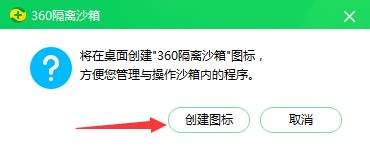
|
本站电脑知识提供应用软件知识,计算机网络软件知识,计算机系统工具知识,电脑配置知识,电脑故障排除和电脑常识大全,帮助您更好的学习电脑!不为别的,只因有共同的爱好,为软件和互联网发展出一分力! 近日有一些小伙伴咨询小编关于电脑桌面怎么快速创建隔离沙箱图标呢?下面就为大家带来了电脑桌面快速创建隔离沙箱图标的方法,有需要的小伙伴可以来了解了解哦。 打开“360安全卫士”软件,点击首页的“功能大全”按钮。 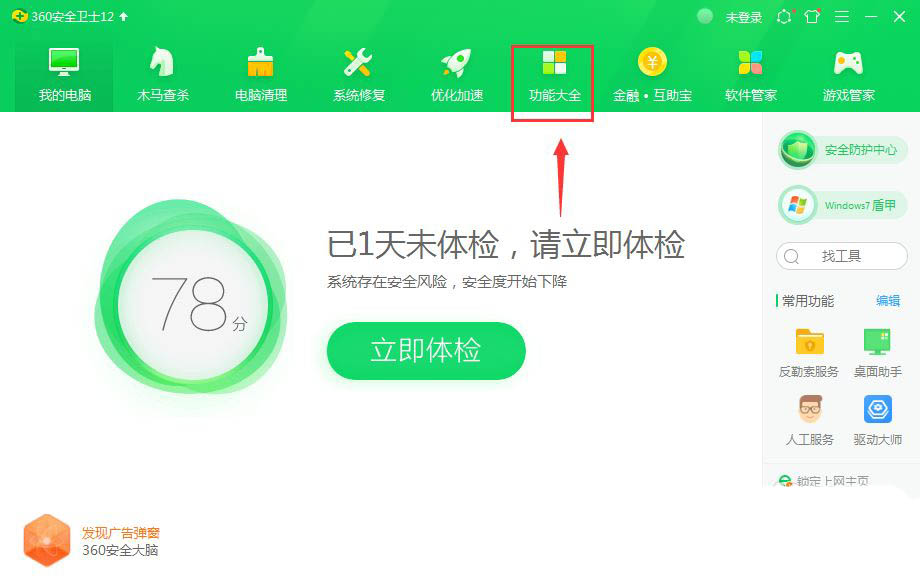
点击左侧的“电脑安全”按钮。 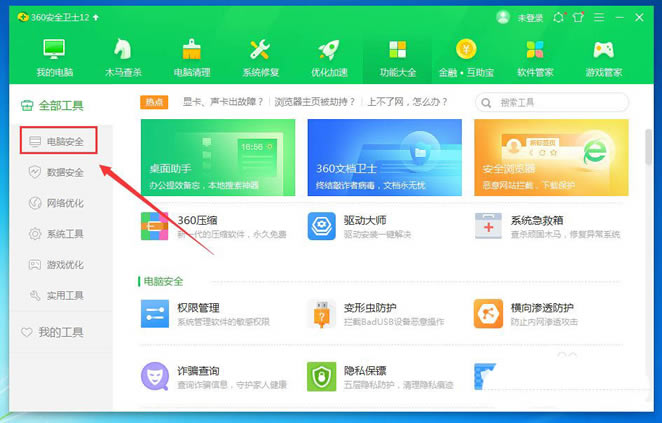
点击“隔离沙箱”模块按钮。 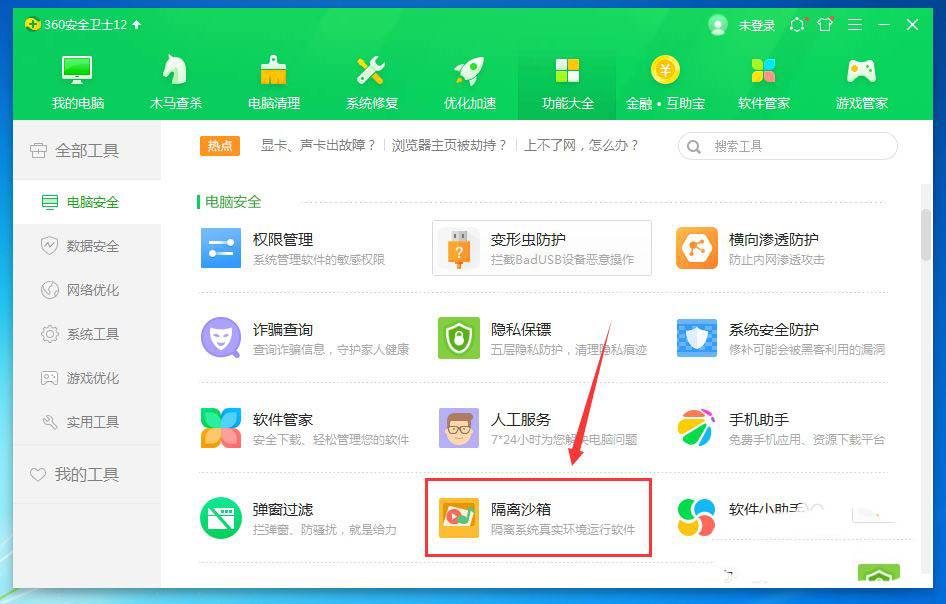
点击“高级设置”按钮。 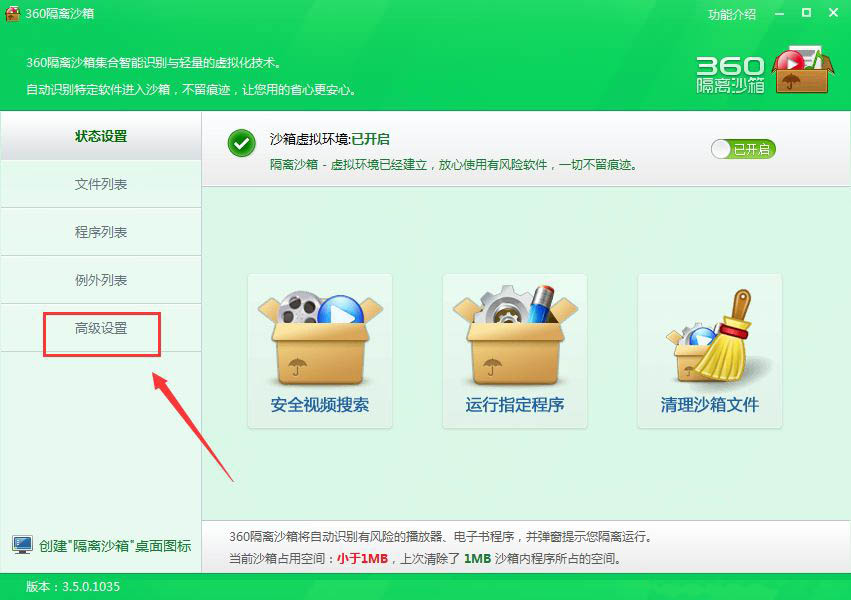
点击软件左下角的创建桌面图标按钮。 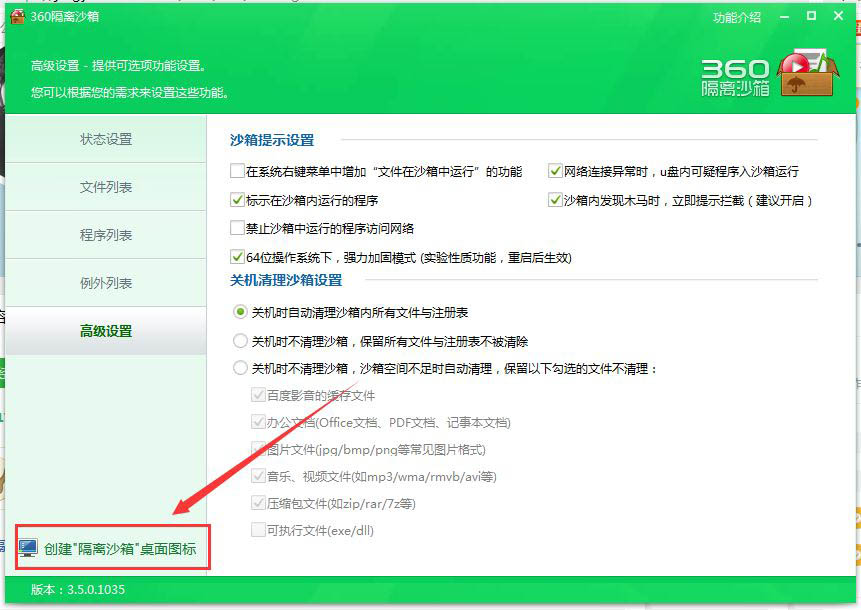
点击“创建图标”按钮即可。 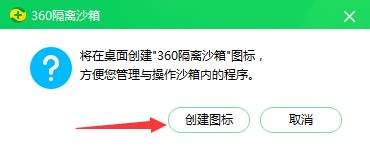
以上就是电脑桌面快速创建隔离沙箱图标的技巧,希望大家喜欢哦。 学习教程快速掌握从入门到精通的电脑知识 |
温馨提示:喜欢本站的话,请收藏一下本站!